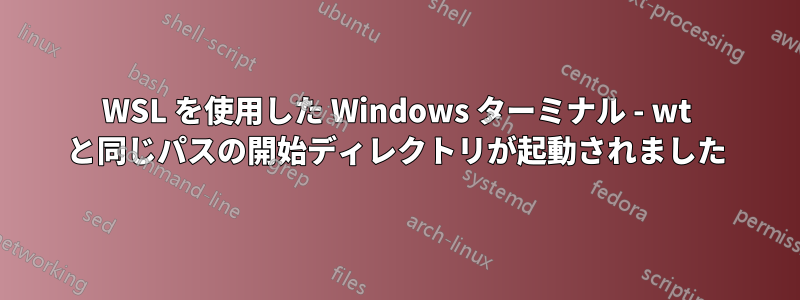
さまざまな Windows ターミナル プロファイルでは、シェルが開かれたディレクトリで新しいシェルを開くことができるようです。(例: コンテキスト メニュー オプションの [ターミナルで開く]) 一方、WSL では構成が難しいようです。
「cd」引数をwsl実行に渡すことでwt開始パスを設定できます。私はそれを発見しましたここ
ただし、現在のディレクトリで cd 引数を指定することはできませんでした。シンプルで上品なドットである %cd% 環境変数を渡そうとしましたが、成功しませんでした。
"commandline": "wsl --cd %cd%",
"commandline": "wsl --cd .",
私も見つけたこの郵便受けこれは、WSL との間でパスを変換できる組み込みツールがあることを示しています。これは、
"startingDirectory": "X",
入力として WSL パスのみを受け入れるため、現在のパスを WSL パスに変換してプロパティに指定すると便利だと思いました。
Shift キーを押しながらコンテキスト メニューを開き (マウスの右クリック)、「ここで Linux シェルを開く」オプションを選択すると、この機能が既に存在するため、シェルが開かれたディレクトリにすぐに移動できることはわかっています。ただし、これによりシェルが別の wsl ウィンドウでのみ開かれ、Windows ターミナルでは開かれません。
答え1
解決策が見つかりました。デフォルトでは(Ubuntuがインストールされている場合)、2つのwtプロファイルがあります。1つはubuntuシンボル付き、もう1つはLinuxペンギン付きです。ubuntu起動設定はubuntu.exeinパスを開始します。Wsl起動設定(ペンギン)はC:\WINDOWS\system32\wsl.exe -d Ubuntu
まだ、Wsl 起動設定についてのみこの問題を解決しました。
削除すると、-d Ubuntuシェルが起動されたディレクトリで WSL が起動します。したがって、WSL プロファイルの Windows ターミナル設定は、「コマンド ライン」プロパティに対して次のようになります。
C:\WINDOWS\system32\wsl.exe


